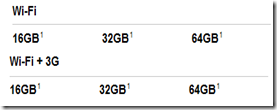 Welches iPad kauft man sich, genau vor dieser Frage stand ich für ca. 3 Monaten, denn Apple hat hier gleich zu Anfang eine Relativ große Modelpalette zur Verfügung gestellt.
Welches iPad kauft man sich, genau vor dieser Frage stand ich für ca. 3 Monaten, denn Apple hat hier gleich zu Anfang eine Relativ große Modelpalette zur Verfügung gestellt.
Neben den reinen WiFi iPads gab es ja auch gleich die iPads 3G, die mt Hilfe einer UMTS Karte dann auch mobile mit dem Internet verbunden sind.
Ich habe mich für das iPad WiFi 32GB entschieden und stand nun vor der Frage, wie ich das iPad auch unterwegs mobile betreiben kann. Als es damals ans Bestellen ging, hatte ich noch die Vorstellung, dass das iPad über den HTC Touch Pro 2 mit der Außenwelt kommunizieren kann. Letztendlich hat das ganze auch funktioniert, aber auch mit dem Laptop möchte man ja gerne mal parallel Online gehen und dies ist dann mit dem HTC Touch Pro 2 immer ein kurzes Vergnügen, da die Batterien des SmartPhones da schon schnell schlapp machen – also habe ich mich auf die Suche begeben und habe nun mit dem Huawei E5 die Ideale Lösung gefunden.
Mit dem UMTS Router ist es möglich, über die integrierte Batterie, 4 Stunden ein Wlan-Netzwerk unabhängig vom Stromnetz zu betreiben. Das Gerät kann bis zu 5 Wlan-Clients verwalten und besitzt auch noch einen Einschub für eine Micro-SD Karte, die dann als zentrale Festplatte genutzt werden kann. Weitere technische Beschreibungen zum Huawei E5 findet Ihr in diesem Post.
Für mich die Ideale Lösung, ob ich nun im Auto unterwegs bin und mal schnell die eMails checken will, oder im Hotel unabhängig von den, oftmals sehr teuren, WLan-Hotspots surfen oder einfach nur die Feeds lesen – Alles ist jetzt Grenzenlos möglich.
